В наши дни становится растущей тенденцией, что когда вы загружаете часть программного обеспечения, вы не на самом деле получить правильный установщик полной установки. Вместо этого вы загружаете небольшой исполняемый файл внешнего интерфейса, который загрузит настоящий установщик в фоновом режиме при его запуске и продолжит установку. Хотя этот метод поставки программного обеспечения снижает нагрузку на серверы, поскольку вы загружаете полноразмерный установщик только тогда, когда он требуется, это также расстраивает, потому что вам нужен доступ к Интернету, когда дело доходит до установки, а не у всех есть или нужен доступ в Интернет для всех время.
 Полная загрузка установщика Adobe Flash в фоновом режиме
Полная загрузка установщика Adobe Flash в фоновом режиме
К счастью, большую часть времени веб-установщик загружает только исполняемый файл полной установки, который обычно скрыт или не сразу виден на веб-сайте разработчика. Хотя обычно вы не можете просмотреть полный путь и прямую ссылку URL-адреса приложения, когда компьютер загрузки файлов в фоновом режиме, есть способы обойти эту проблему с помощью небольшого кусочка программное обеспечение. Это позволит вам загрузить полный установочный файл и установить его на любой компьютер позднее.
Инструменты анализа пакетов захватывают входящие и исходящие пакеты в вашей сети и могут просматривать данные, которые обычно включают прямой URL-адрес других файлов установщика, исполняемых файлов или даже носителей файлы. Существует множество сетевых инструментов, которые могут выполнять такие задачи, как Wireshark или Fiddler, но они более мощные и продвинутые. Здесь мы перечисляем 5 бесплатных инструментов, которые могут перехватывать сетевые пакеты и очень просты в использовании, требуется всего несколько щелчков мыши, чтобы обнаружить скрытый URL-адрес, который вы ищете.
1. URLSnooperURLSnooper — это инструмент мониторинга пакетов, который может напрямую перехватывать или отслеживать полный URL-адрес веб-установщика или веб-страницы. Он использует драйвер захвата WinPcap для своих задач анализа, и вам нужно будет установить его вручную из папки, если вы используете переносную версию URLSnooper. Вот как получить URL:
Как и все инструменты для анализа пакетов, лучше всего начинать сниффинг непосредственно перед файлом, URL которого вы пытаетесь получить. for загружен (или сначала очистите историю), таким образом, будет меньше данных, которые нужно просмотреть, чтобы найти то, что вы после.
1. По умолчанию программа настроена на мониторинг только мультимедийных файлов, и вам нужно перейти в меню «Файл» -> «Дополнительно» и выбрать «Показать все» в раскрывающемся списке «Фильтр протоколов».
2. Нажмите кнопку Sniff Network, чтобы начать мониторинг URL-адресов на вашем компьютере и поддерживать его работу.
3. Запустите веб-установщик, программу или щелкните ссылку на веб-страницу и дождитесь загрузки основного файла или отмените ее после начала загрузки. Вернитесь в URLSnooper и нажмите кнопку «Остановить поиск».
4. Щелкните столбец «Протокол» для сортировки по типу протокола. Затем найдите строку с «GET exe файл» (или «http exe файл»), и вы должны увидеть что-то похожее на ссылку на исполняемый файл. Дважды щелкните, чтобы открыть его в браузере, или щелкните правой кнопкой мыши и скопируйте URL-адрес, чтобы подтвердить, что это то, что вы хотите. В приведенном ниже примере URL-адрес полной программы установки проигрывателя Adobe Flash размером 16 МБ берется из веб-установщика размером 2 МБ.
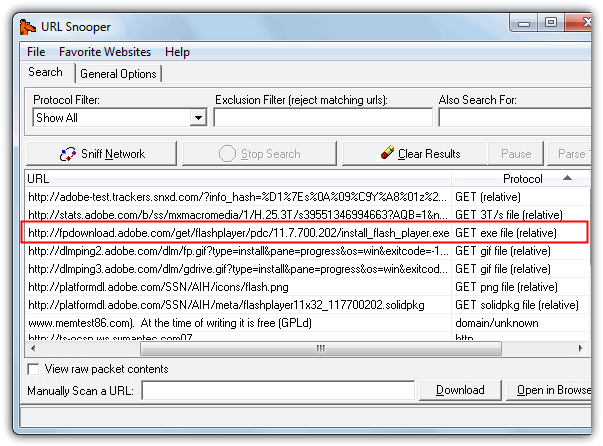
URLSnooper также может анализировать изображения, аудиофайлы и т. д. Существует специальный режим для отображения мультимедийных ссылок в фильтре протокола.
Скачать URLSnooper
2. HTTPNetworkSniffer
HTTPNetworkSniffer — это крошечная портативная утилита, созданная Ниром Софером (Nirsoft), которая перехватывает данные HTTP. запросы и ответы между вашим компьютером и сервером и отображает их в простом для понимания вид. Хорошая вещь в этой программе заключается в том, что она не полагается исключительно на драйвер захвата WinPcap, как это делают многие другие инструменты. Он также поддерживает сокеты Raw, для которых не нужен сторонний драйвер, но требуется, чтобы инструмент запускался от имени администратора. WinPcap по-прежнему можно использовать, если он у вас есть, как и драйвер сетевого монитора от Microsoft.
1. Использовать HTTPNetworkSniffer очень просто, просто запустите инструмент, и он попросит вас выбрать захват сети. метод Raw, Winpcap или сетевой драйвер Microsoft, а также сетевой адаптер, если у вас более одного установлен. Затем нажмите ОК.
2. Программа начнет захват автоматически, и теперь вам просто нужно запустить программу установки или нажать кнопку веб-страницы и т. д., чтобы захватить URL-адрес. Затем нажмите кнопку остановки и посмотрите на столбец URL (крайний справа) в окне, чтобы найти исполняемый файл. Либо дважды щелкните запись, чтобы получить полный URL-адрес, который вы можете скопировать вместе с другой полезной информацией. На изображении ниже полный автономный установщик Freemake Video Converter извлечен из небольшого веб-установщика.

Удобство HTTPNetworkSniffer заключается в том, что он показывает множество других столбцов с информацией о пакете, таких как имя хоста, метод, пользовательский агент, код ответа и строка, тип контента, реферер, кодировка, длина контента, соединение и многое другое. более. Все столбцы можно включать и выключать в меню «Вид».
Если вам нужно нечто большее, чем просто прослушивание HTTP-запросов и ответов, тогда другой Инструмент NirSoft под названием SmartSniff похож на более продвинутую версию HTTPNetworkSniffer. Он также может перехватывать другие протоколы, такие как UDP, ICMP, SMTP, POP3 и FTP, обеспечивая при этом другие функции, такие как шестнадцатеричные дампы и т. д.
Скачать HTTPNetworkSniffer
Не разглашайте мою личную информацию.